版权声明:本文为博主原创文章,未经博主允许不得转载。 https://blog.csdn.net/luhu124541/article/details/85224077
一、前言
1.在开发软件项目的时候,经常需要建立虚拟环境,这样可以避免版本不同而引起的冲突。下面小编就介绍一下如何用pycharm创建虚拟环境,并在虚拟环境中创建Django项目。
二、安装Django
1.如果你的电脑上还未安装Django的话,用以下命令行进行安装。
由于Pycharm自带pip,所以不需要再下载pip,我们采用pip命令进行安装。(假设你的电脑上已经安装好了Python)
#更新pip
python -m pip install --upgrade pip
#安装Django
pip install django
三、用Pycharm创建虚拟环境
1.打开Pycharm,点击Create New Project:
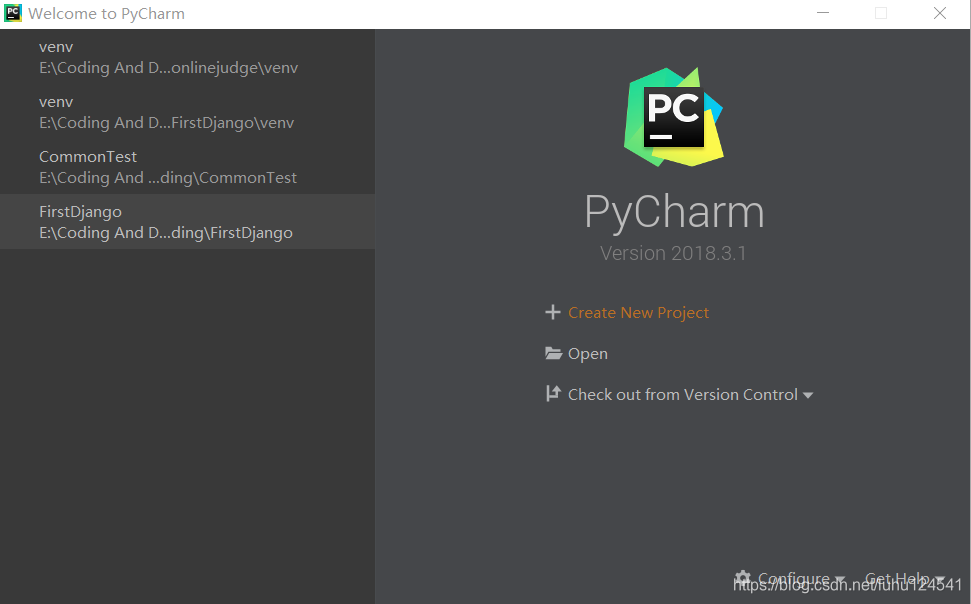
2.输入工程名(此处用的是test),选择“New environment using”,并勾选“Inherit global site-packages”,然后点击OK,如下图:
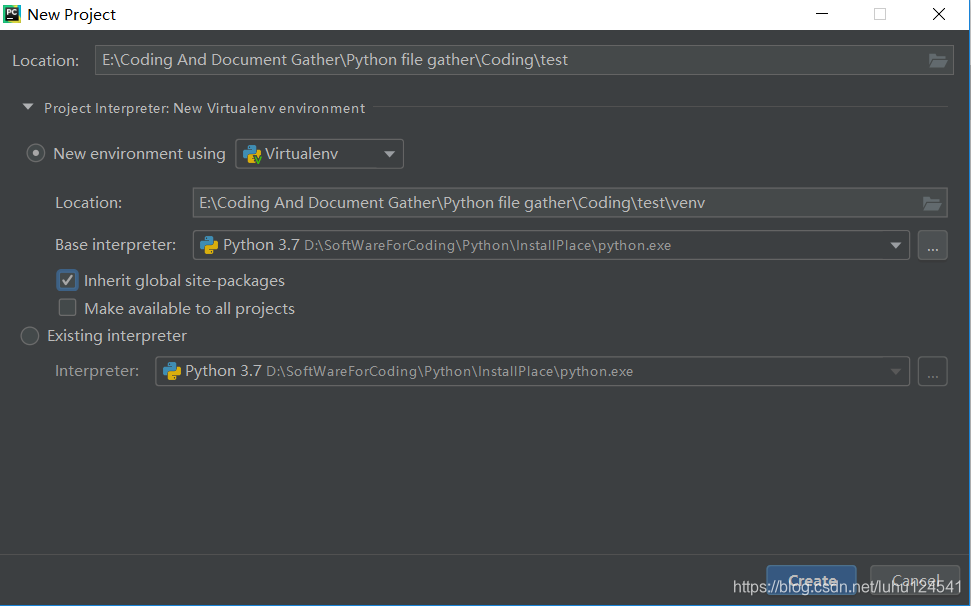
3.由于我们使用的是社区版,没有专业版那么方便,但是社区版免费,专业版要钱,用社区版先创建一个带有虚拟环境的工程,然后在关闭该工程,打开虚拟环境所对应的文件夹,在虚拟环境中创建Django项目
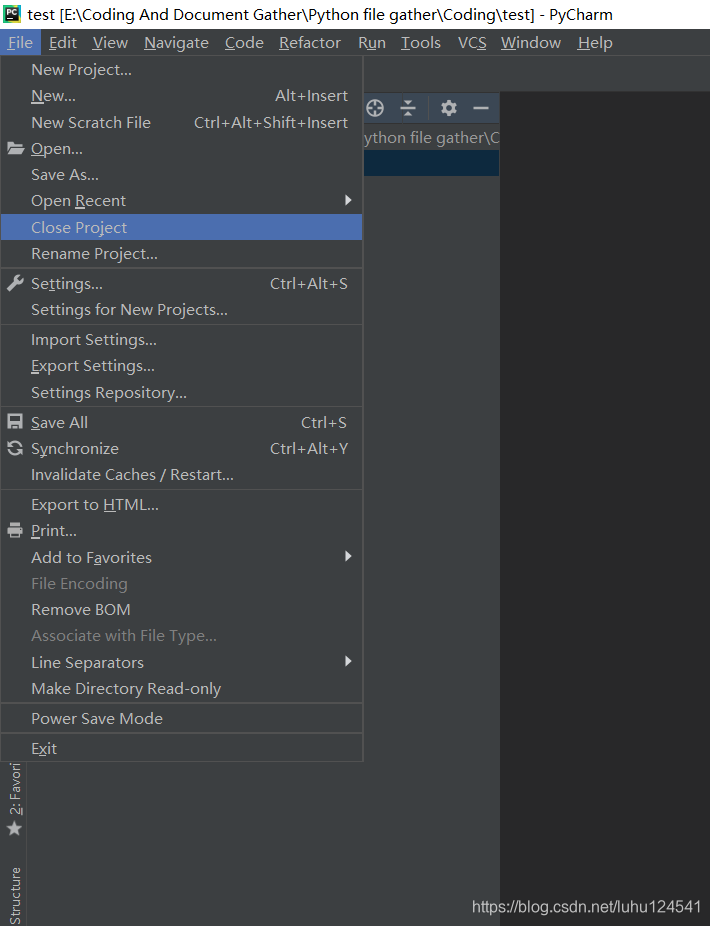
点击open
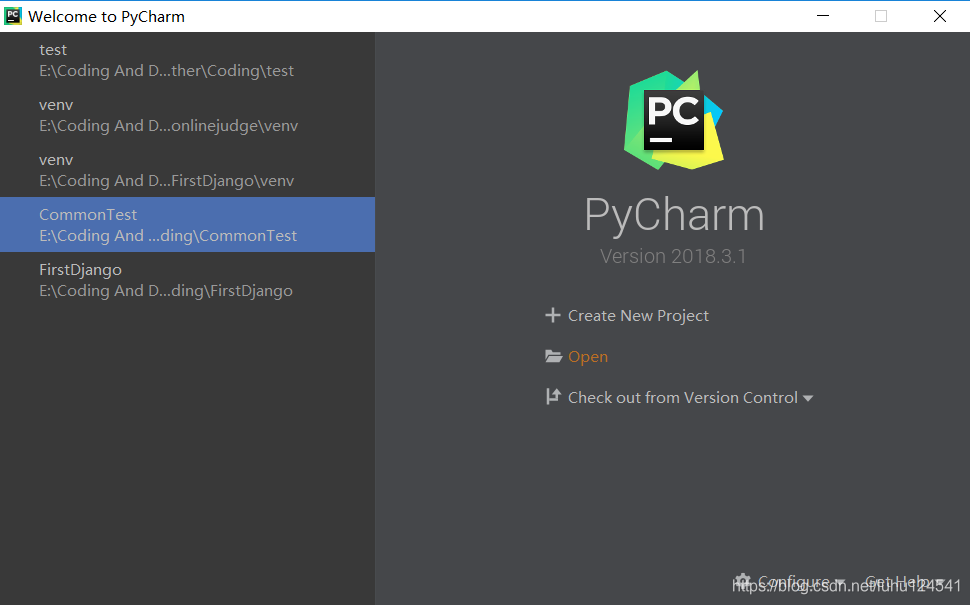
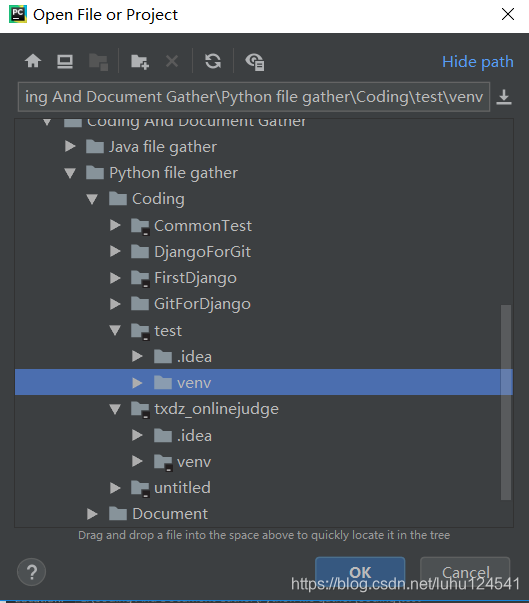
重新打开的虚拟环境如下图所示:
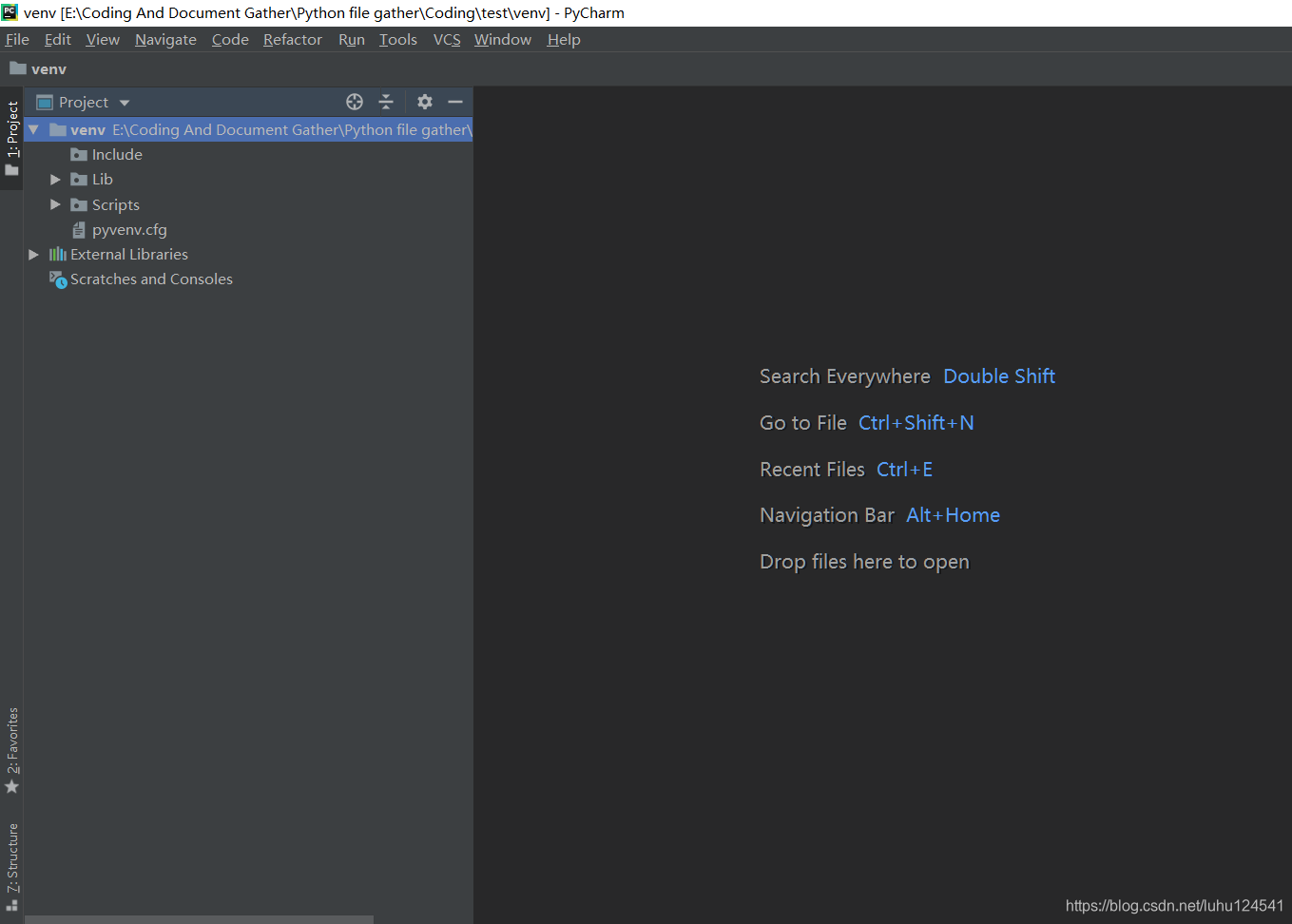
四、激活虚拟环境
1.点击下方的Terminal,输入Scripts\activate
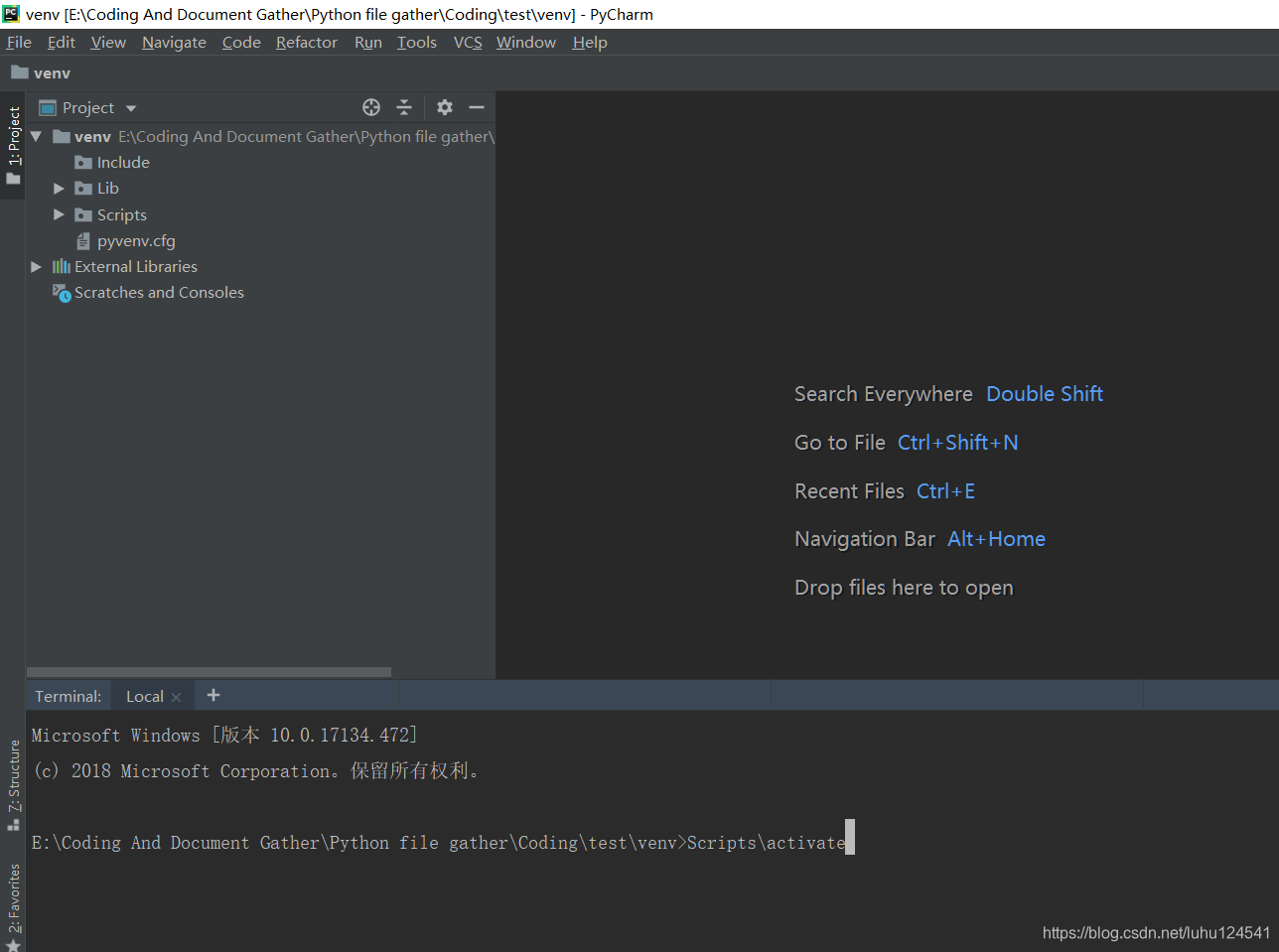
2.虚拟环境被激活之后,路径前面会显示一个带括号的文件名,该文件名就是虚拟环境对应的文件,本示例中的是(venv)。
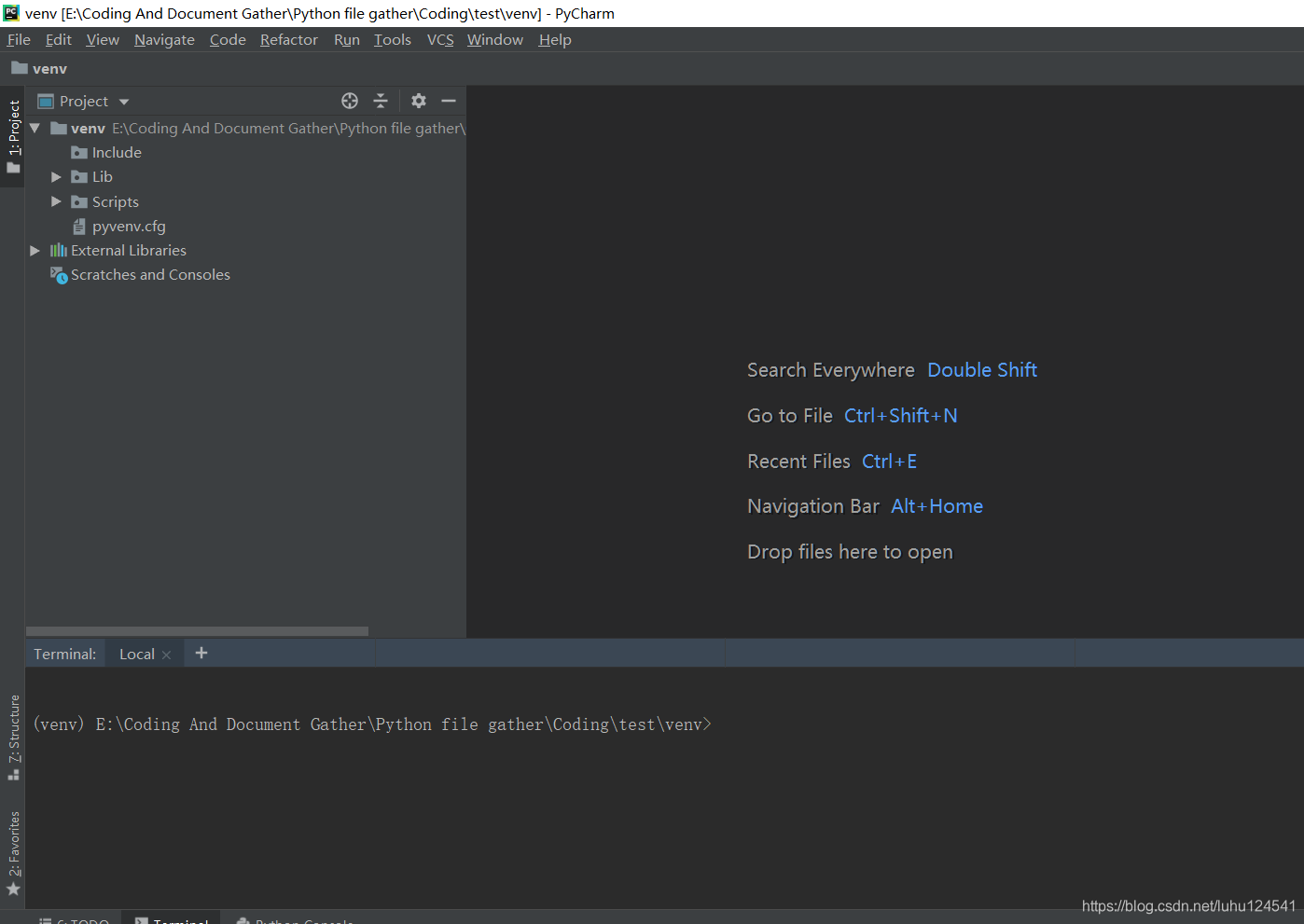
五、新建Django工程
1.输入如下命令行,oj对应的是Django的工程名,读者可自行更改
django-admin startproject oj
2.进入oj文件目录
cd oj
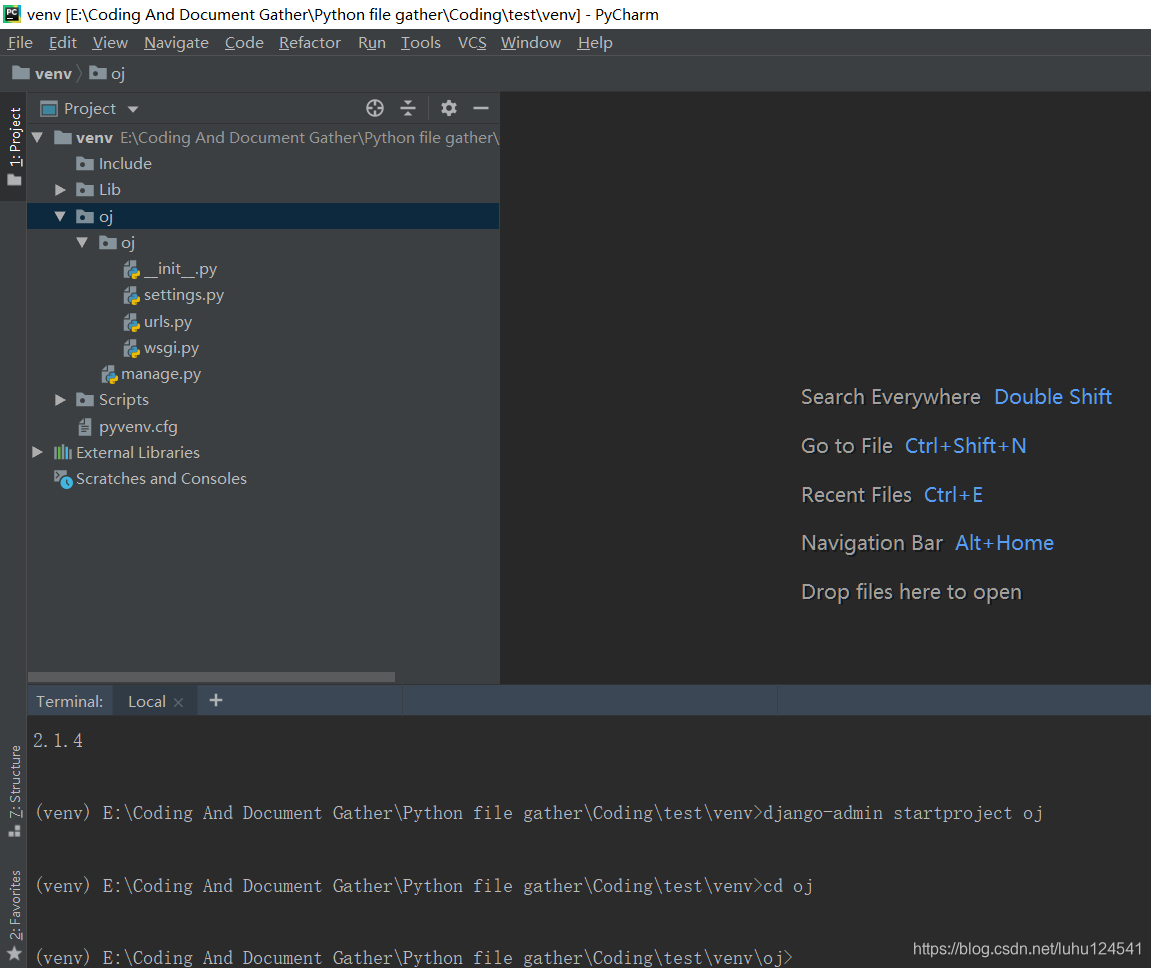
3.新建一个app,polls对应的是app的名字,读者可自定义
python manage.py startapp polls
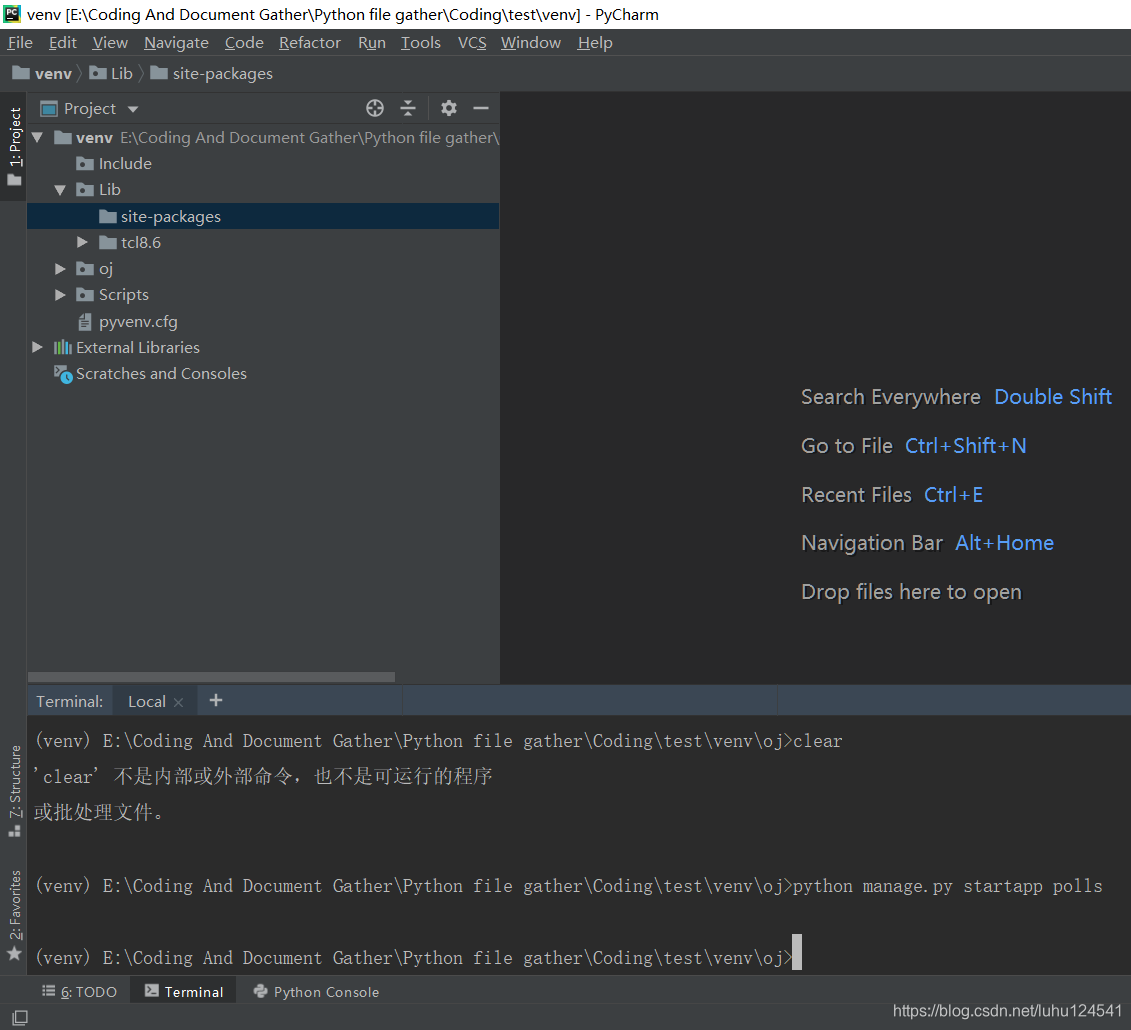
4.注意:如果之前在用Pycharm创建虚拟环境的那一步没有勾选"Inherit global site-packages"这一选项的话,终端会弹出错误信息。

解决办法如下:
python -m pip install --upgrade pip
pip install django
或者直接:
pip install -U django
欢迎各位小伙伴在评论区留言